iCareFone Transfer - N°1 pour le transfert WhatsApp
Transférer, sauvegarder et restaurer WhatsApp en un clic
Transférer WhatsApp Android & iOS
Transférer WhatsApp sans Réinitialisation
Dernières informations : WhatsApp cessera de fonctionner sur ces iPhone à partir de juin 2024 ! Si vous avez besoin de changer de téléphone, utilisez iCareFone Transfer pour transférer vos données WhatsApp. L'outil le plus fiable pour protéger vos données les plus précieuses~
Avez-vous récemment acquis le tout nouveau iPhone 16/5 et souhaitez transférer WhatsApp depuis votre ancien iPhone ? Ne cherchez plus ! Dans ce guide complet, nous vous montrons comment transférer WhatsApp d’iPhone vers iPhone, que ce soit avec ou sans iCloud. Quelle que soit la méthode que vous préférez, nous avons la solution pour vous.
La "méthode par défaut" et officielle pour transférer WhatsApp de l'iPhone vers l'iPhone 15 consiste à utiliser la sauvegarde iCloud.
WhatsApp utilise iCloud pour sauvegarder vos données dans le cloud et les restaurer ultérieurement sur un nouveau iPhone 15 lorsque nécessaire. Avec cette méthode, vous pouvez transférer l'historique de vos discussions, ainsi que les médias inclus dans chaque discussion, y compris les photos et les vidéos.
Cependant, cette méthode ne transférera pas votre bibliothèque de stickers préférée vers le nouveau iPhone 15.
Allez dans Chats > Sauvegarde des discussions.
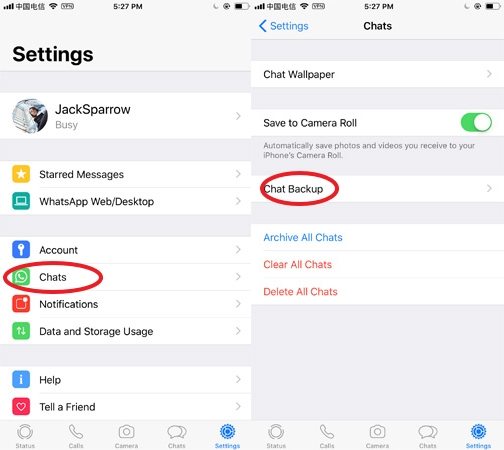
Attendez que le processus de restauration soit terminé.

La meilleure façon de transférer WhatsApp iPhone vers iPhone sans icloud est d'utiliser l'outil de transfert de données WhatsApp Tenorshare iCareFone Transfer.
La meilleure chose à propos de cette méthode est que iCareFone Transfer ne nécessite pas que vous soyez sur l'écran de configuration de votre nouveau iPhone 15 pour transférer les données de WhatsApp. De plus, il transfère presque tout, y compris vos vidéos et autocollants. Enfin, il fonctionne sur différentes plates-formes, ce qui signifie que vous pouvez l'utiliser pour transférer WhatsApp d'Android vers iPhone ou d'iPhone vers Android.
De plus, il est incroyablement rapide et ne nécessite pas de données Internet WiFi pour transférer des données, car il n'y a pas de sauvegardes cloud impliquées.
Installez iCareFone Transfer sur votre ordinateur, que ce soit un PC ou un Mac. Ensuite, double-cliquez pour l'ouvrir. Connectez les deux iPhones à l'ordinateur à l'aide de câbles USB. Sélectionnez un appareil cible et un appareil source, et assurez-vous de choisir le bon modèle de chaque côté.
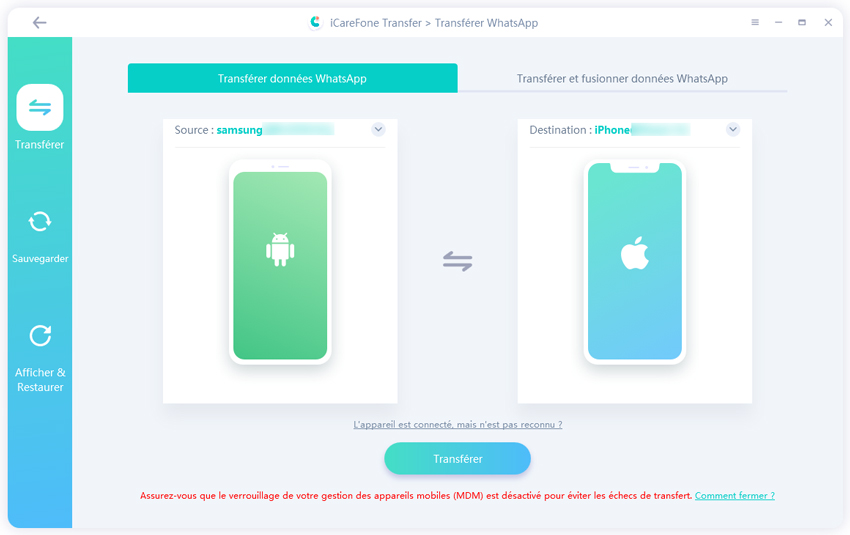
Attendez que la sauvegarde sur l'appareil soit terminée. Cela ne nécessite aucune donnée mobile.

Vous serez invité à vous connecter à WhatsApp sur votre nouvel iPhone 15, alors faites-le.
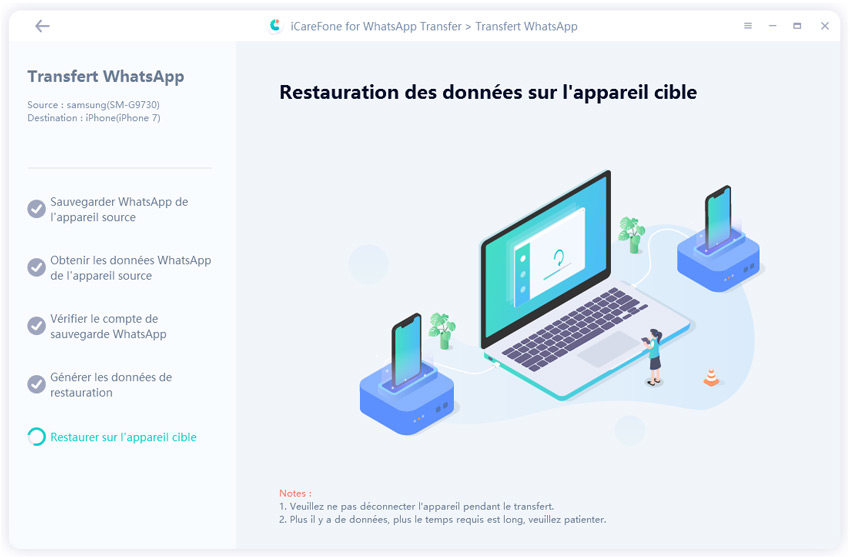
Et voilà ! Vous avez réussi à transférer toutes vos données WhatsApp vers votre nouvel iPhone 15 ou 14, ou tout autre modèle que ce soit.

Une autre façon de transférer des messages WhatsApp de l'iPhone vers l'iPhone 15 gratuitement est via le propre système de sauvegarde iCloud d'Apple. Vous voyez, votre iPhone dispose d'un système de sauvegarde/restauration intégré dans iCloud qu'il utilise pour sauvegarder les données de toutes les applications et les restaurer sur un nouveau périphérique lorsque cela est nécessaire.
Cependant, le seul inconvénient de cette méthode est qu'elle ne fonctionne que si vous n'avez pas encore configuré le nouveau iPhone 15. En effet, vous devez être sur l'écran de configuration pour que cela fonctionne.
Voici comment cela fonctionne:
Faites défiler vers le bas et activez le bouton bascule pour WhatsApp. À partir de là, vous pouvez également sélectionner d'autres applications que vous souhaitez sauvegarder.

À l'écran "Transférer les applications et les données", sélectionnez "Restaurer depuis iCloud".

Tout comme une sauvegarde iCloud, vous pouvez également utiliser une sauvegarde iTunes/Finder pour transférer vos données WhatsApp d'un iPhone à un autre. La différence est qu'une sauvegarde iCloud est stockée sur le cloud, tandis qu'une sauvegarde iTunes/Finder est stockée sur votre ordinateur.
Si vous disposez d'un PC Windows ou d'un Mac, voici comment restaurer les messages WhatsApp sur le nouvel iPhone 15 en utilisant iTunes :

Lorsque vous sauvegardez vos données WhatsApp et les restaurez sur un nouvel iPhone 15, les anciennes données sur le nouvel iPhone sont écrasées. Cela signifie que les données ne seront pas fusionnées, mais que les anciennes données seront remplacées par les nouvelles.
Voici comment transférer WhatsApp vers le nouvel iPhone 15 depuis un ancien iPhone. Bien que plusieurs méthodes soient disponibles, nous vous recommandons d'utiliser Tenorshare iCareFone Transfer pour le meilleur taux de réussite et une utilisation simplifiée. Avec cette solution, transférer WhatsApp d’iPhone vers iPhone devient un jeu d'enfant.


iCareFone Transfer - Transfert, Sauvegarde et Restauration de WhatsApp
puis rédigez votre avis
Par Chloé Blanchet
2025-03-28 / iPhone 15